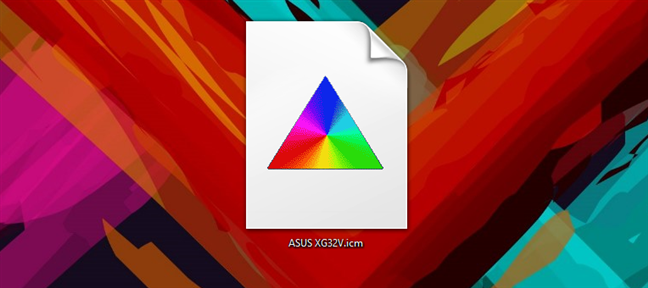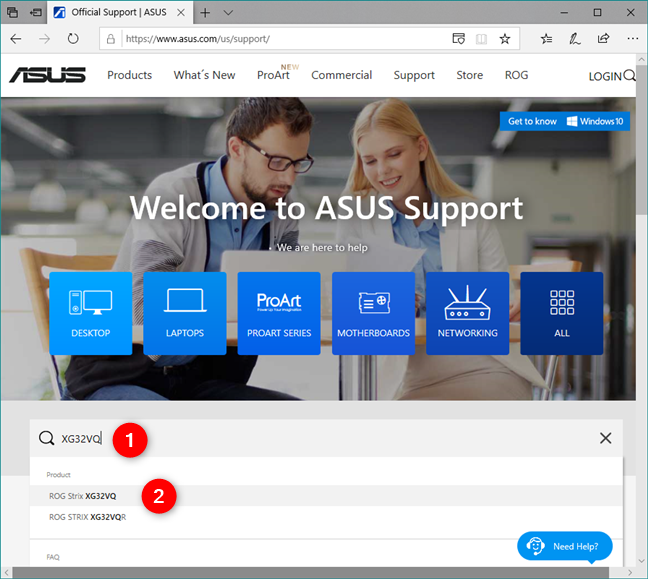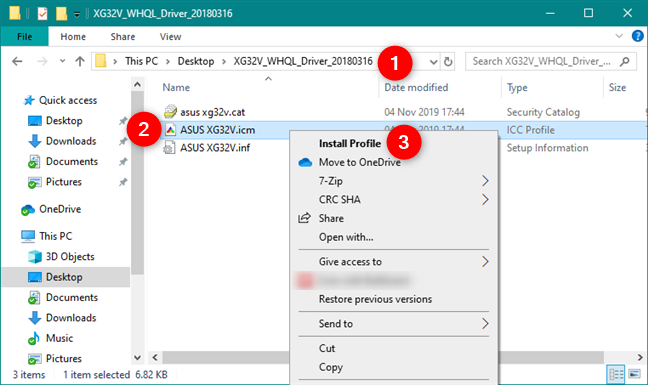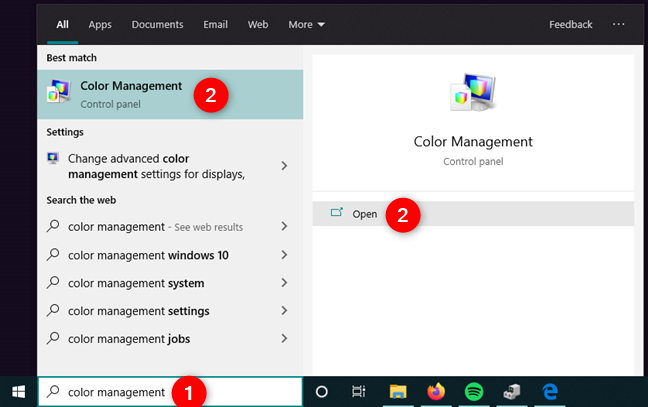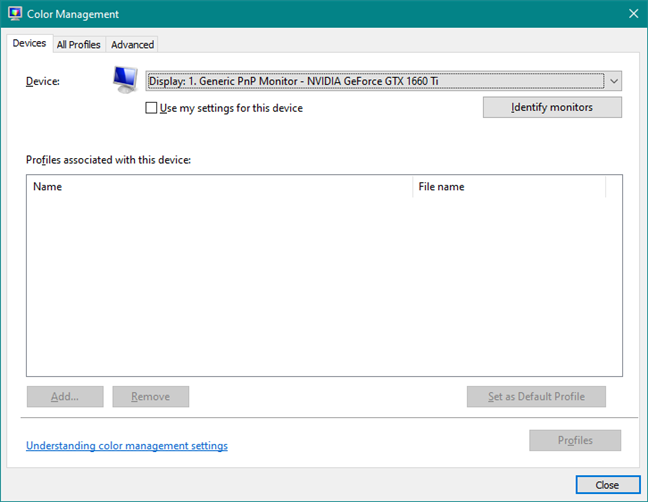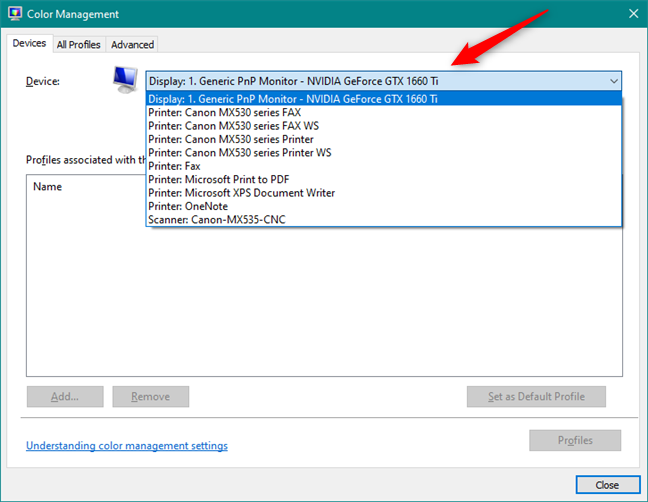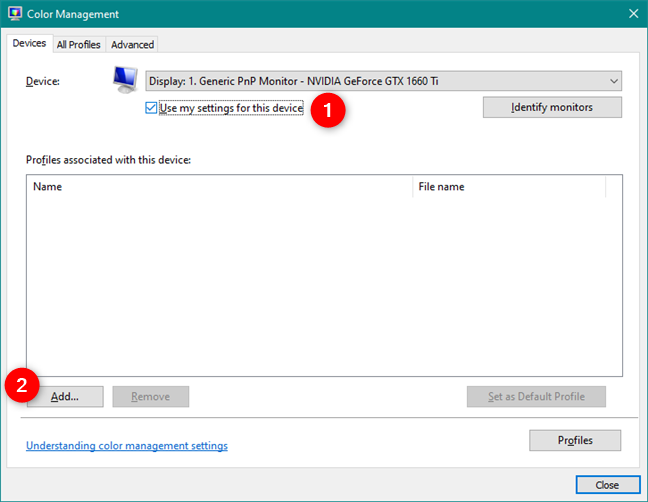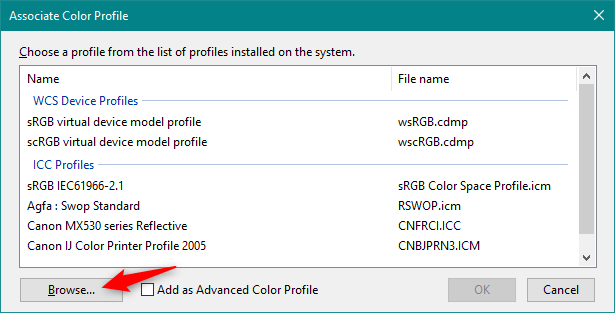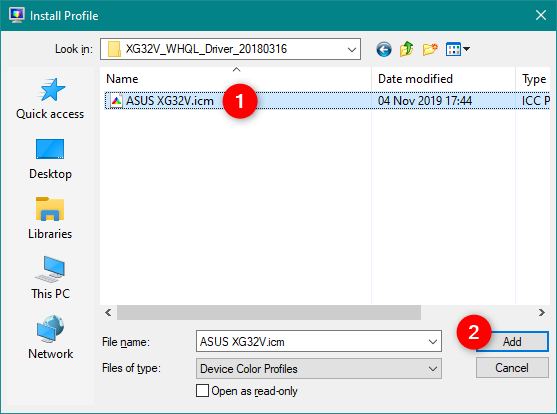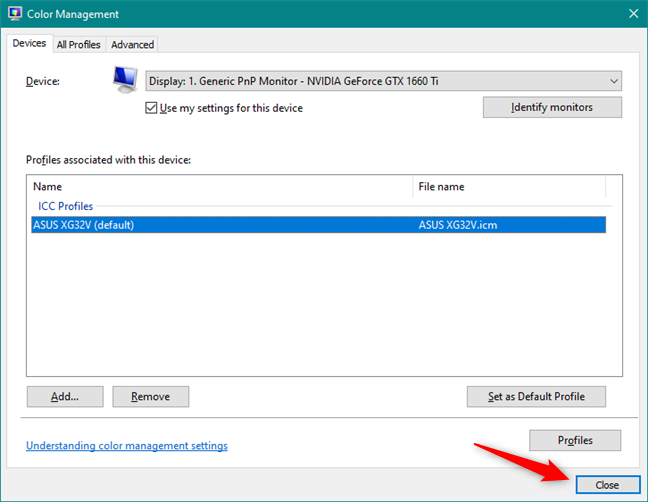Uno degli elementi più importanti quando si lavora con immagini, video e anche quando si gioca, è il colore. Ogni monitor ha un profilo colore diverso, che lo rende leggermente diverso dagli altri display. È importante assicurarsi che i colori visualizzati dal monitor siano il più vicino possibile alla realtà. Ecco perché dovresti sempre installare un profilo colore adatto al tuo display. In questo tutorial, spiegheremo cosa sono i file ICM e i profili colore, perché sono importanti e come installare un profilo colore in Windows 10. Se ti abbiamo incuriosito abbastanza da saperne di più, non esitare a continuare a leggere .
Contenuti
- Che cos'è un file ICM o un profilo colore?
- Come trovare il profilo colore appropriato per il tuo monitor
- Come installare un profilo colore in Windows 10, utilizzando il menu di scelta rapida
- Come installare un profilo colore in Windows 10, utilizzando Gestione colore
- Hai installato il file ICM del profilo colore corretto per il tuo monitor?
Che cos'è un file ICM o un profilo colore?
I profili colore non sono facili da definire, soprattutto da persone che non lavorano molto con l'editing di immagini e video o la fotografia. Pertanto cercheremo di riassumere il meglio che possiamo:
Un profilo colore è un insieme di dati che definisce un dispositivo che lavora con i colori e come questo dispositivo visualizza i colori. I profili colore comunicano al sistema operativo le caratteristiche cromatiche del dispositivo utilizzato. Se ai dispositivi che utilizzi sono associati profili colore corretti, puoi essere certo che i colori che vedi siano il più naturali possibile.
Fotocamere, monitor, stampanti, scanner e così via, sono tutti dispositivi di immagine che utilizziamo ogni giorno. E poiché ciascuno di questi dispositivi ha il proprio modo di gestire i colori, senza i profili colore corretti, l'immagine che visualizzi sul monitor apparirà molto diversa da quella che vedi quando la stampi.
Per assicurarti che tali differenze si verifichino meno spesso e vedere i colori reali utilizzati in un'immagine, devi installare i profili colore per i dispositivi che funzionano con i colori sul tuo computer. Stampanti e scanner installano i loro profili colore insieme ai loro driver ufficiali. Ecco perché l'unico componente di cui devi preoccuparti è il tuo monitor. Le persone installano raramente i driver per loro e questo si traduce nel fatto che il tuo monitor non utilizza un profilo colore corretto. Pertanto, ottieni le differenze di colore che abbiamo menzionato in precedenza.
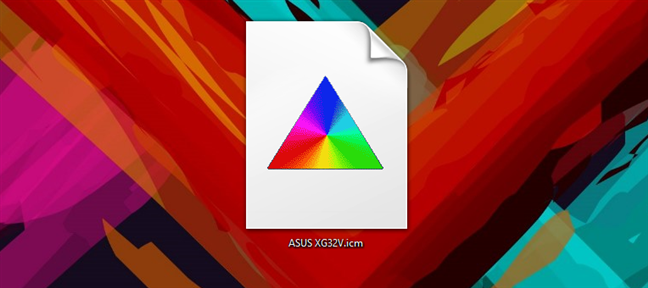
Un file ICM (profilo colore) in Windows 10
Ad esempio, immagina di avere una bella foto ritratto di quella ragazza o ragazzo speciale nella tua vita. E vuoi guardarlo sul tuo monitor. Tuttavia, poiché non hai installato il profilo colore corretto per il tuo monitor, la foto appare completamente diversa dalla realtà. La tua ragazza ha la pelle pallida invece delle guance rosse, i suoi occhi sono grigi invece che blu e così via. Può essere anche peggio se la foto è in bianco e nero. Un profilo colore errato utilizzato dal monitor può trasformare i grigi in neri o viceversa. Il risultato sarà probabilmente una foto che sembra essere stata scansionata da un giornale: senza dettagli fini e senza sfumature uniformi.
L'installazione del profilo colore corretto può essere utile anche per i giocatori, che possono essere sicuri di vedere i colori previsti dagli sviluppatori di giochi. Un profilo di colore sbagliato può nascondere i tuoi nemici in bella vista, semplicemente perché sono grigi come le pareti dietro di loro.
Nel titolo di questa sezione abbiamo menzionato anche i file ICM e probabilmente ti starai chiedendo perché. La risposta è questa: in Windows, i profili colore sono archiviati in file che terminano con l'estensione ".ICM" . Quando stai installando un nuovo profilo colore, o driver se lo desideri, per il tuo monitor, è quello che dovresti avere: un file ICM. Perché questo nome apparentemente strano? ICM deriva da Image Color Management, che è un modo più breve per dire che è il componente di Windows che gestisce la gestione del colore.
Vale anche la pena notare che a volte i profili colore possono anche essere archiviati come file ICC (ICC proviene da International Color Consortium). Sono gli stessi dei file ICM e puoi cambiare la loro estensione in una delle due. Windows 10 tratta allo stesso modo i file ICM e ICC .
Ora dovresti avere un'idea di base di cosa sono i profili colore e i file ICM e perché sono utili. Ma abbiamo solo scalfito la superficie su questo argomento, quindi, se desideri informazioni più dettagliate sui profili colore e sulla loro importanza, ti consigliamo vivamente di leggere questa guida: Panoramica sulla gestione del colore .
Come trovare il profilo colore appropriato per il tuo monitor
In genere, la posizione migliore per ottenere un profilo colore (supponendo che tu non abbia un calibratore colore a portata di mano) è dal produttore del monitor. Di solito, questi file si trovano su un CD fornito con il display o disponibile per il download dal sito di supporto del produttore. Nel nostro caso, il monitor che abbiamo utilizzato sul nostro computer è un ASUS ROG Strix XG32VQ .
Un'altra cosa da ricordare è che, se cerchi "profilo colore" e specifichi il modello del tuo monitor, è probabile che non troverai nulla di utile. I profili colore sono generalmente indicati come driver dai produttori. È meglio cercare i download disponibili per il tuo modello di monitor e quindi scaricare il driver disponibile. Siamo andati sul sito Web di supporto di ASUS e abbiamo digitato XG32VQ (il modello del monitor) nel campo di ricerca. La ricerca ha prodotto diverse versioni di questo monitor, quindi abbiamo scelto quella che abbiamo.
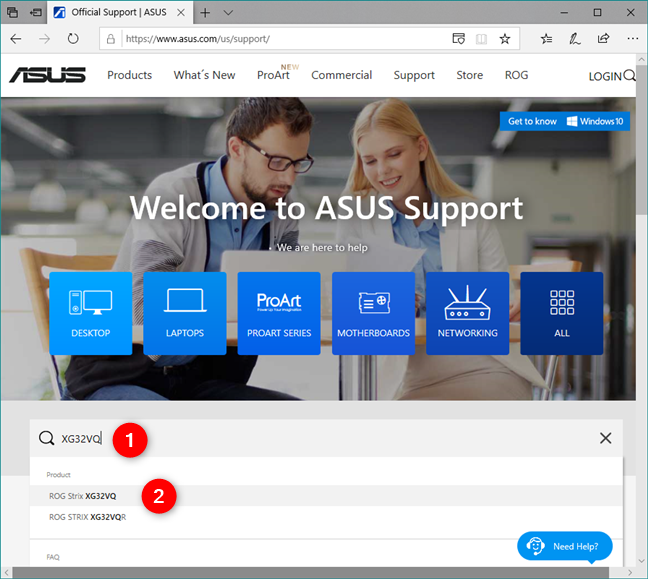
Il sito Web di supporto e driver di un produttore di monitor
Abbiamo scaricato l'ultimo file del driver, che si presentava sotto forma di archivio ZIP . A seconda del produttore, può essere un archivio autoestraente con estensione ".exe", un file ".zip" o ".rar". Estrarre i file all'interno dell'archivio. Dovresti trovare un file con estensione ".icm" o ".icc".
Una volta scaricato ed estratto il tuo profilo colore, è il momento di applicarlo. Vediamo come farlo:
Come installare un profilo colore in Windows 10, utilizzando il menu di scelta rapida
In Windows 10, l'installazione di un profilo colore può essere molto semplice. Tutto quello che devi fare è aprire la cartella in cui hai decompresso il profilo colore, fare clic con il pulsante destro del mouse o toccare e tenere premuto il file ICM all'interno, quindi scegliere Installa profilo nel menu contestuale.
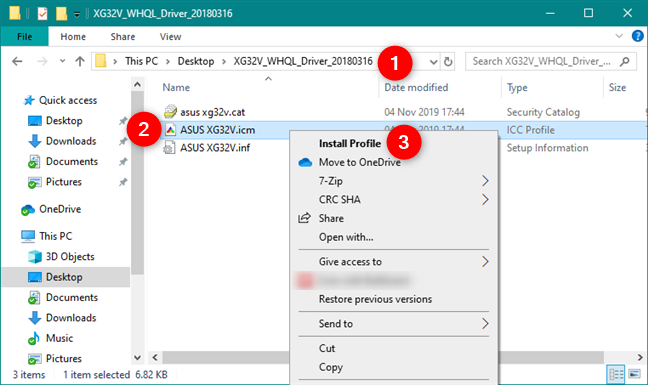
L'opzione Installa profilo dal menu di scelta rapida di un file ICM
Questo è tutto! Tuttavia, se non riesci a installare il profilo colore per il tuo monitor in questo modo, ce n'è un altro che è più lungo ma funziona sempre. Se ti trovi in questa situazione, segui i passaggi della sezione successiva.
Come installare un profilo colore in Windows 10, utilizzando Gestione colore
In Windows 10, usa il campo di ricerca sulla barra delle applicazioni per inserire le parole "gestione del colore". Quindi, dall'elenco dei risultati, fare clic o toccare il collegamento Gestione colore.
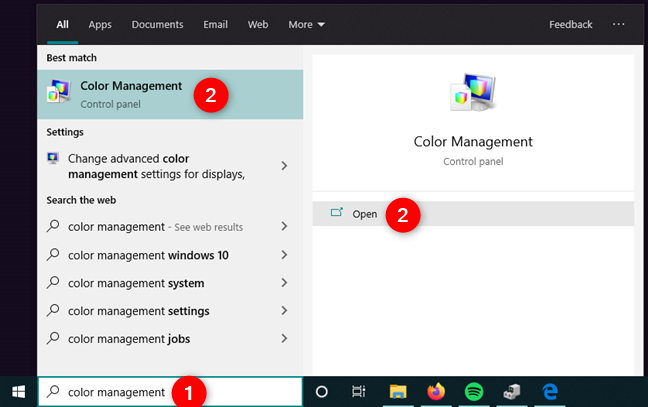
Ricerca di Gestione colore in Windows 10
Quindi, viene visualizzata la finestra Gestione colore e dovresti vedere qualcosa del genere:
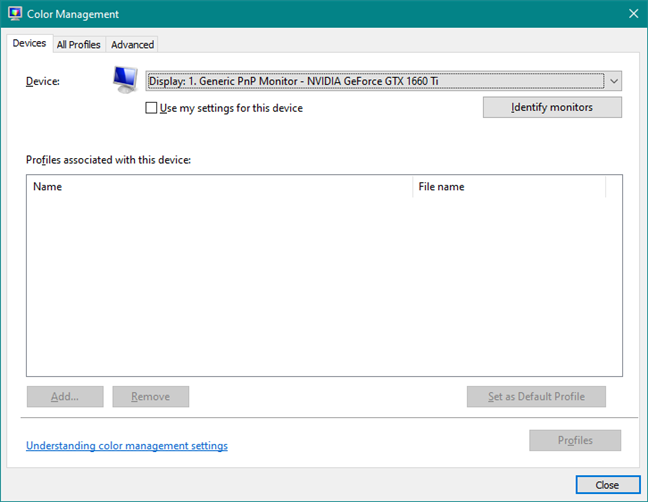
La finestra Gestione colore di Windows 10
Nell'area superiore della finestra Gestione colore, assicurati di selezionare la scheda Dispositivi. Quindi, nella casella a discesa Dispositivo hai un elenco di dispositivi installati sul tuo computer, a partire dai tuoi monitor. Se hai più monitor, seleziona il monitor per il quale hai appena scaricato il profilo colore. Il pulsante Identifica monitor può tornare utile qui, poiché mostra i diversi display e il loro numero: display 1, display 2, ecc.
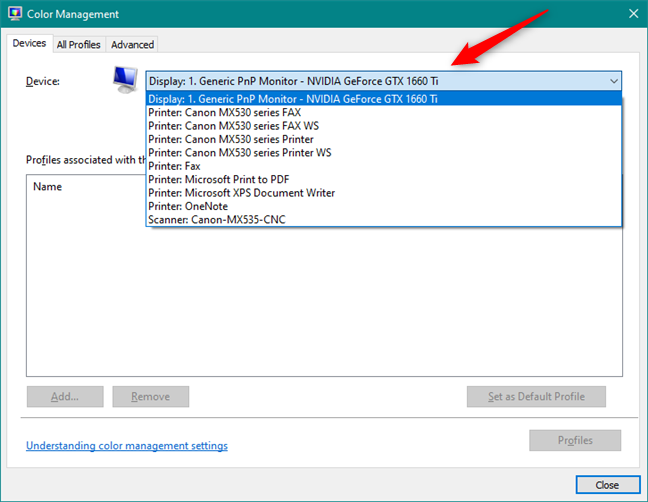
L'elenco dei dispositivi con profili colore in Windows 10
Dopo aver selezionato la visualizzazione corretta, fare clic o toccare il pulsante Aggiungi nell'angolo inferiore sinistro della finestra. Si noti che se un profilo colore è già installato per il monitor selezionato, il pulsante Aggiungi potrebbe essere disattivato e disattivato. In tal caso, ma desideri comunque sostituire il profilo colore esistente con quello che hai scaricato, assicurati di selezionare la casella "Utilizza le mie impostazioni per questo dispositivo". Quindi, sarai in grado di utilizzare il pulsante Aggiungi.
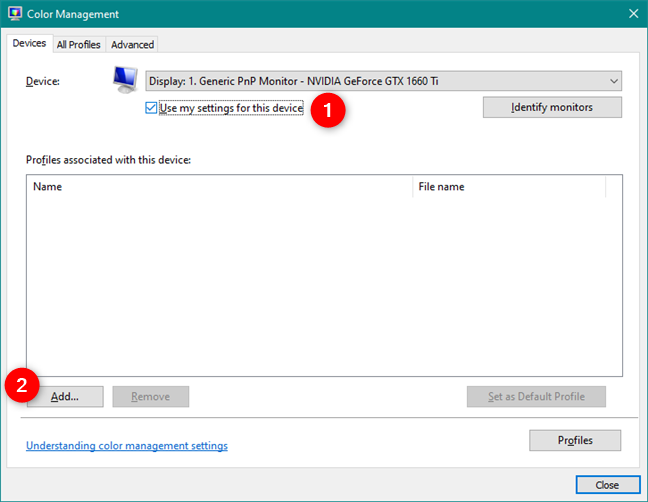
Aggiunta di un nuovo profilo colore
Si apre la finestra Associa profilo colore, in cui è possibile visualizzare un elenco con tutti i profili colore installati. Questi profili possono essere installati e utilizzati da altri dispositivi, come la stampante o lo scanner, o da software di modifica delle immagini come Adobe Photoshop. Fai clic o tocca Sfoglia e trova la posizione del profilo colore appena scaricato.
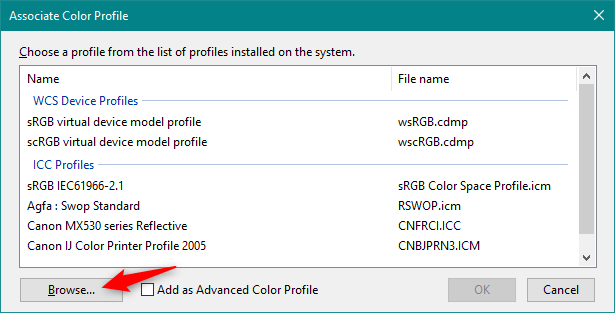
Navigando per trovare il file ICM che memorizza il profilo colore
Seleziona il file e fai clic o tocca Aggiungi.
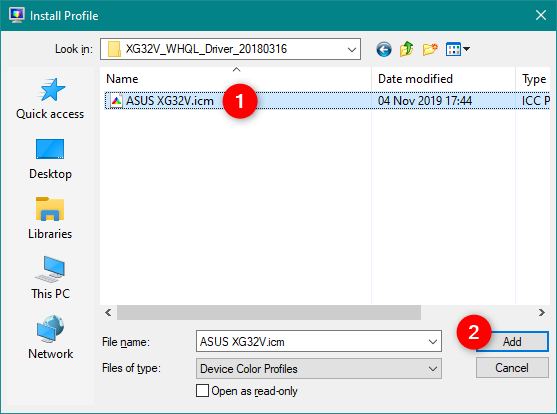
Selezione e aggiunta di un nuovo profilo colore per un monitor
Potresti notare che i colori sullo schermo cambiano quando il nuovo profilo ha effetto. Fare clic o toccare Chiudi e il gioco è fatto.
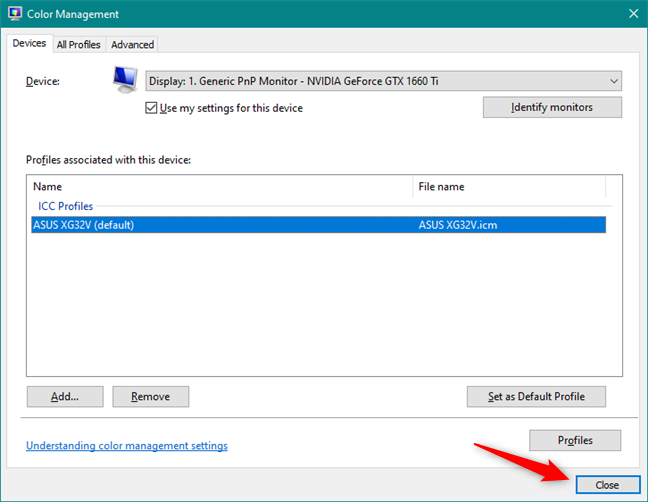
In Windows 10 è stato aggiunto un nuovo profilo colore per il monitor
Se si dispone di più monitor, è necessario ripetere la procedura per ciascun monitor e assicurarsi di scaricare e installare i profili colore specifici di ciascuno.
Hai installato il file ICM del profilo colore corretto per il tuo monitor?
Siamo abbastanza sicuri che alcuni dei nostri lettori non fossero consapevoli dell'importanza dei profili colore e dei driver per i loro monitor desktop. Si spera che questo tutorial ti abbia convinto a installare i profili colore appropriati per i tuoi display. Come puoi vedere, la procedura è abbastanza facile da seguire e sarà sicuramente di aiuto quando si lavora con applicazioni di editing di immagini e video e anche quando si gioca.